2023년에 WordPress 포트폴리오 웹사이트를 만드는 방법
게시 됨: 2023-03-06- 포트폴리오 웹 사이트를 구축하는 데 비용이 얼마나 드나요?
- 포트폴리오 웹사이트를 만드는 방법?
- 결론
WordPress 포트폴리오 웹 사이트를 만드는 방법이 궁금하십니까?
포트폴리오 웹사이트는 1인 기업가와 대행사가 자신의 작업, 기술 및 성과를 잠재 고객, 고용주 또는 공동 작업자에게 보여주기 위해 사용합니다.
포트폴리오 사이트는 또한 신뢰도를 구축하고 브랜드를 구축하며 관심 있는 당사자가 귀하에게 더 쉽게 연락할 수 있도록 도와줍니다.
오늘날의 디지털 시대에 포트폴리오 웹사이트는 자신의 능력을 입증하고 자신의 작업을 온라인에 표시하려는 모든 사람을 위한 강력한 도구입니다.
이 기사에서는 Remake라는 전용 포트폴리오 테마를 사용하여 WordPress로 포트폴리오 웹 사이트를 만드는 방법을 보여줍니다.
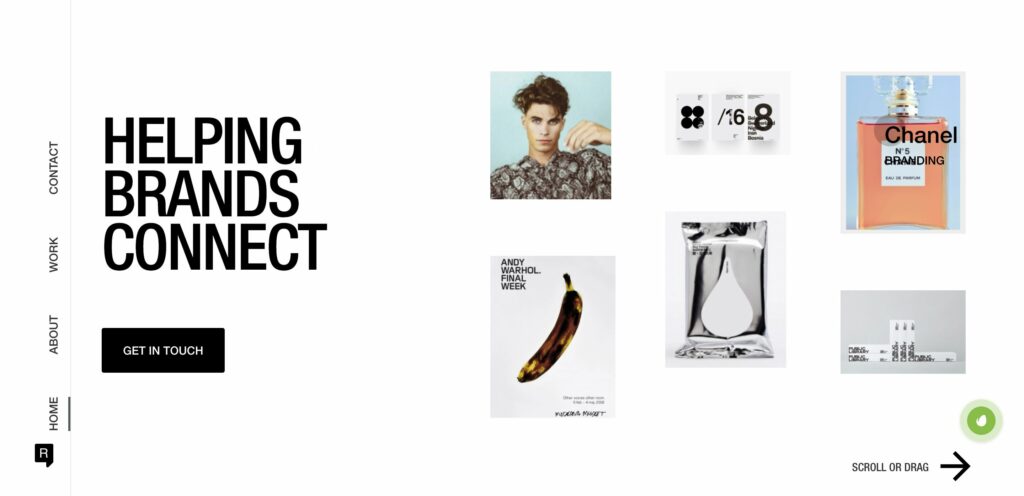
시작하자.
포트폴리오 웹 사이트를 구축하는 데 비용이 얼마나 드나요?
포트폴리오 웹사이트를 구축하려면 도메인 이름, 호스팅 계획, SSL 인증서, 프리미엄 테마 및 플러그인의 5가지가 필요합니다.
각 항목의 평균 비용을 살펴보겠습니다.
- 도메인 이름: $10
- 공유 호스팅 계획: $80
- SSL 인증서: 무료/$8
- 프리미엄 테마: $59
- 플러그인: 무료
따라서 포트폴리오 웹 사이트를 시작하고 실행하려면 총 $159를 지출해야 합니다.
여기에 주목할 가치가 있는 3가지 사항이 있습니다.
가장 먼저 알아야 할 것은 이러한 비용이 월별 비용이 아니라 연간 비용이라는 것입니다. 즉, 사이트를 가동한 후 최소 1년 동안은 한 푼도 지출할 필요가 없습니다.
두 번째로 알아야 할 것은 대부분의 호스팅 제공업체가 첫해에 무료 SSL 인증서를 제공한다는 것입니다. 따라서 귀하의 비용은 $150로 떨어질 수 있습니다.
마지막으로 대부분의 도메인 판매자는 등록 시 할인을 제공합니다. 따라서 내년에 도메인 이름을 갱신하는 데 $15-20의 비용이 들 수 있습니다.
이제 포트폴리오 웹사이트 구축 비용을 알았으니 튜토리얼을 살펴보겠습니다.
포트폴리오 웹사이트를 만드는 방법?
포트폴리오 웹 사이트를 만들려면 다음 단계를 수행해야 합니다.
- 1단계: 도메인 이름 및 호스팅 계획 구입
- 2단계: SSL 인증서 구입
- 3단계: 워드프레스 설치
- 4단계: WordPress 설정 구성
- 5단계: 전용 포트폴리오 테마 설치
- 6단계: 정보 및 연락처 페이지 수정
- 7단계: 플러그인 설치
각 단계를 자세히 살펴보고 수행해야 할 작업을 보여드리겠습니다. 7단계가 끝나면 포트폴리오 웹사이트가 실행됩니다.
1단계: 도메인 이름 및 호스팅 계획 구입
TLD(예: com)와 함께 웹사이트(예: 코드리스)의 이름을 도메인 이름이라고 합니다.
도메인 이름은 도메인 이름 판매자에게 등록한 후에는 변경할 수 없으므로 신중하게 선택해야 합니다.
도메인 이름을 선택하는 방법
자신의 이름을 도메인 이름(예: https://sufiabanu.com)으로 사용하거나 등록된 비즈니스 이름(예: https://codeless.co)을 사용할 수 있습니다. 이름을 짧고 기억하기 쉽게 유지하십시오.
AI 도메인 생성기 도구를 통해 AI를 사용하여 도메인 이름을 생성할 수 있습니다.
도메인 이름을 선택한 후 최상위 도메인의 줄임말인 TLD를 선택해야 합니다. TLD는 도메인 이름의 마지막 부분을 나타냅니다. ".co"는 당사 도메인 이름인 codeless.co의 TLD입니다.
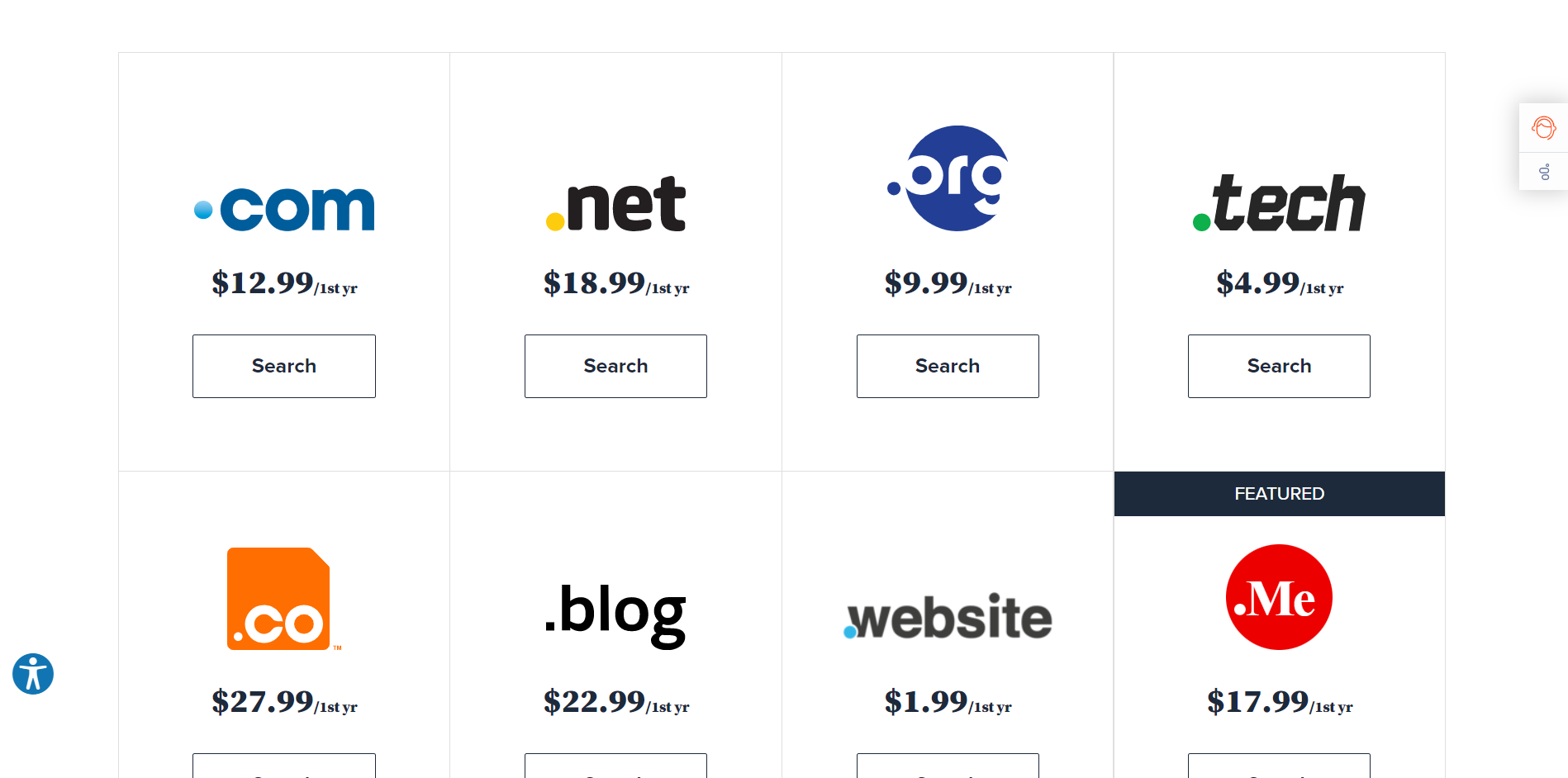
TLD에는 국가별 TLD와 일반 TLD의 두 가지 유형이 있습니다.
국가별 TLD는 도메인의 위치를 나타내는 데 사용됩니다. 예를 들어 유럽에 있는 기업은 .eu, 프랑스의 경우 .fr, 노르웨이의 경우 .nl, 독일의 경우 .de, 영국의 경우 .co.uk 등을 사용합니다.
포트폴리오 사이트가 특정 국가의 클라이언트를 대상으로 하는 경우 국가별 TLD를 사용할 수 있습니다.
그러나 전 세계 어디에나 있는 클라이언트를 대상으로 하는 경우 .art, .blog, .business, .club, .dog, .life, .design, .events, .tech, .reviews, .cafe, . 재미 등

가장 널리 사용되는 일반 TLD는 .com, .net 및 .org(조직 전용)입니다. .com, .net 또는 .org는 다른 TLD보다 더 신뢰할 수 있으므로 선택하는 것이 좋습니다.
지금까지 도메인 이름과 TLD를 선택하는 방법을 배웠습니다. 다음으로 둘 다 구입하는 방법을 배웁니다. 여러 도메인 등록 기관 중에서 선택할 수 있지만 번거로움을 줄이려면 호스팅 공급자로부터 도메인 이름을 받는 것이 좋습니다. 다음 섹션에서 이에 대해 자세히 설명합니다.
호스팅 제공업체를 선택하는 방법
포트폴리오 웹사이트는 파일과 폴더로 구성됩니다. 이러한 파일과 폴더를 온라인에 저장할 공간이 필요합니다.
호스팅 제공업체는 파일이나 폴더(예: 웹사이트)를 저장할 공간을 임대할 수 있는 서비스를 제공합니다.
선택할 수 있는 수많은 호스팅 제공업체가 있습니다. 인기있는 것은 다음과 같습니다.
- 블루호스트
- HostGator
- 호스팅어
- 드림호스트
- 사이트그라운드
- A2 호스팅 등
대부분의 호스팅 제공업체는 공유, 관리, 전용 및 VPS 호스팅의 4가지 유형의 호스팅 계획을 제공합니다.
관리, 전용 및 VPS 호스팅은 가장 비싼 호스팅 계획입니다. 이러한 계획은 호스팅 서버에 대한 많은 리소스와 중요한 제어 기능을 제공합니다. 작동하려면 고급 기술이 필요합니다.
공유호스팅은 저장공간을 다른 웹사이트와 공유하기 때문에 가장 저렴한 요금제입니다. 이러한 호스팅 계획은 완전히 안전하며 리소스는 균등하게 나뉩니다. 새로운 웹사이트는 저렴하고 초보자가 운영할 수 있기 때문에 공유 호스팅 계획을 선택해야 합니다.
도메인을 선택한 후 AI 이름 생성기를 사용하는 경우 Bluehost로 리디렉션됩니다.
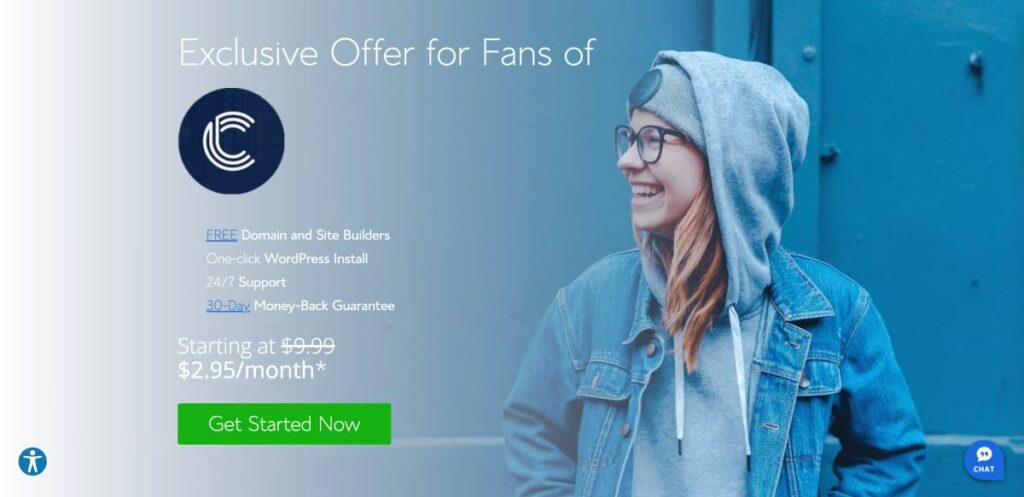
위에서 언급한 모든 호스팅 제공업체는 공유 호스팅 계획을 제공합니다. 도메인 이름 및 SSL 인증서와 함께 호스팅 계획을 구매해야 합니다. 다음 섹션에서 SSL 인증서에 대해 자세히 알아보세요.
2단계: SSL 인증서 구입
SSL 인증서는 합법적인 블로그 또는 비즈니스로서 웹사이트의 ID를 인증하는 데 도움이 되는 디지털 인증서입니다.
인증서는 잠금 및 "https" 프로토콜 형식으로 도메인 이름의 시작 부분에 나타납니다.

SSL 인증서 설치는 필수입니다. SSL 인증서가 없는 웹사이트는 웹 브라우저에서 안전하지 않은 것으로 표시됩니다. 눈에 띄게 안전하지 않은 웹사이트는 신뢰를 불러일으키지 않으며 잠재 고객에게 부정적인 영향을 미칠 수 있습니다.
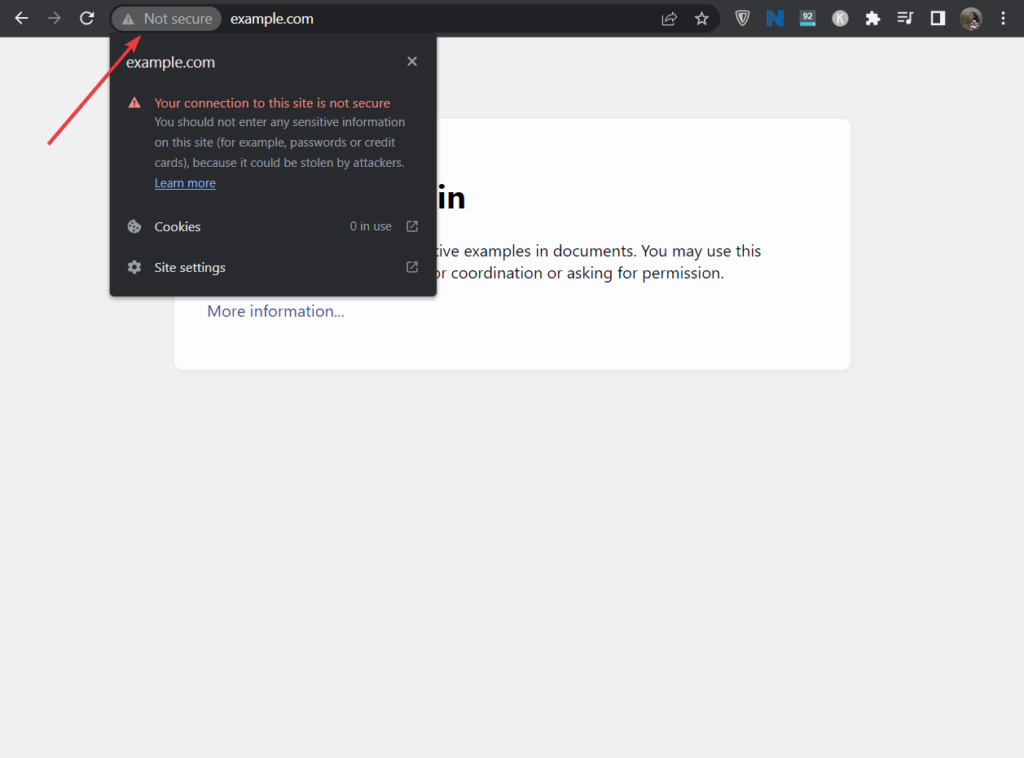
호스팅 서비스 및 전용 SSL 인증서 공급자가 판매하는 여러 SSL 인증서가 있습니다. 호스팅 제공업체로부터 첫 1년 동안 무료로 받을 수 있는 기본 인증서가 필요합니다. 도메인 이름 및 호스팅 계획과 함께 인증서를 구매해야 합니다.
참고: Bluehost를 사용하는 경우 SSL 인증서는 호스팅 및 도메인과 함께 무료로 제공됩니다. 따라서 무료 SSL 인증서와 함께 제공되는 호스팅 제공업체를 선택하는 것이 좋습니다.
인증서를 설치하려면 호스팅 제공업체의 도움말 문서를 찾거나 호스팅 지원팀에 도움을 요청하세요.
3단계: 워드프레스 설치
워드프레스는 웹사이트 구축 플랫폼입니다. 도메인 이름, 호스팅 계획 및 SSL 인증서와 마찬가지로 웹 사이트 구축 플랫폼(CMS라고도 함)은 사이트의 필수 부분입니다.
선택할 수 있는 CMS가 많이 있지만 WordPress가 가장 인기 있는 것입니다.
참고: 전용 포트폴리오 웹 사이트 빌더를 사용하여 웹 사이트를 구축하도록 선택할 수도 있습니다.
귀하의 웹 사이트에 WordPress를 설치하는 방법을 보여 드리겠습니다. 이는 호스팅 계정의 cPanel을 통해 수행할 수 있습니다. cPanel을 찾은 다음 Softaculous Apps Installer 로 이동하여 WordPress를 선택합니다.
여기에서 최고의 cPanel 웹 호스팅 제공업체를 찾을 수 있습니다.
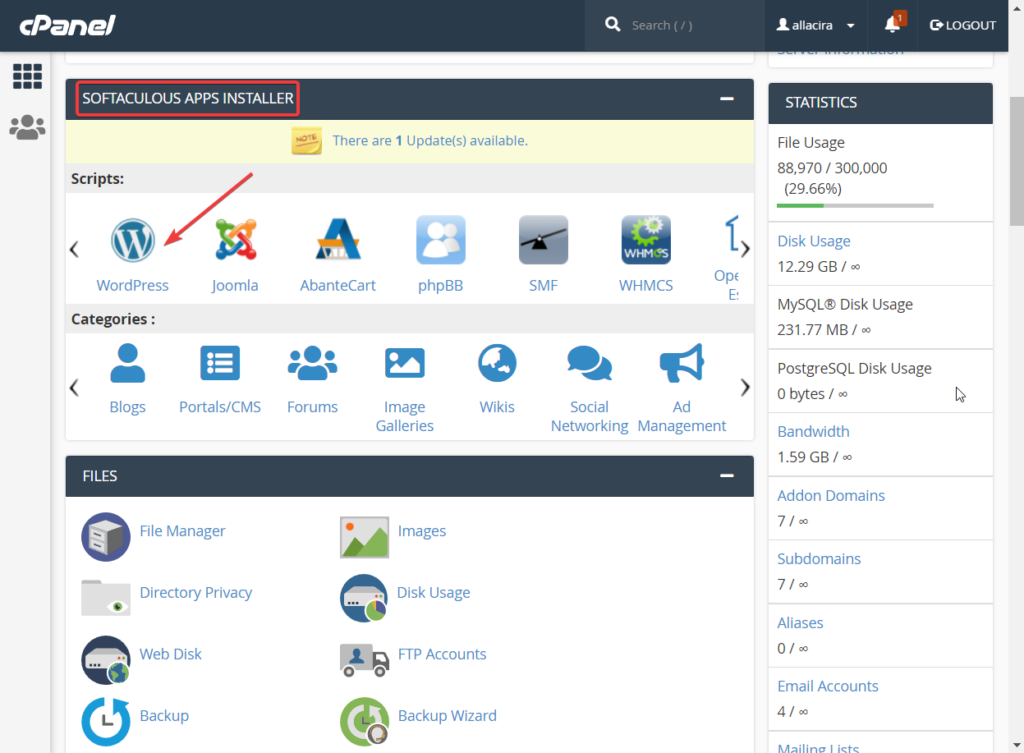
웹 사이트에 WordPress를 설치할 수 있는 Softaculous 대시보드로 이동합니다. 프로토콜을 선택하고 도메인 이름을 지정 하고 빠른 설치 버튼을 누르기만 하면 됩니다.
설치는 몇 초 정도 걸립니다.
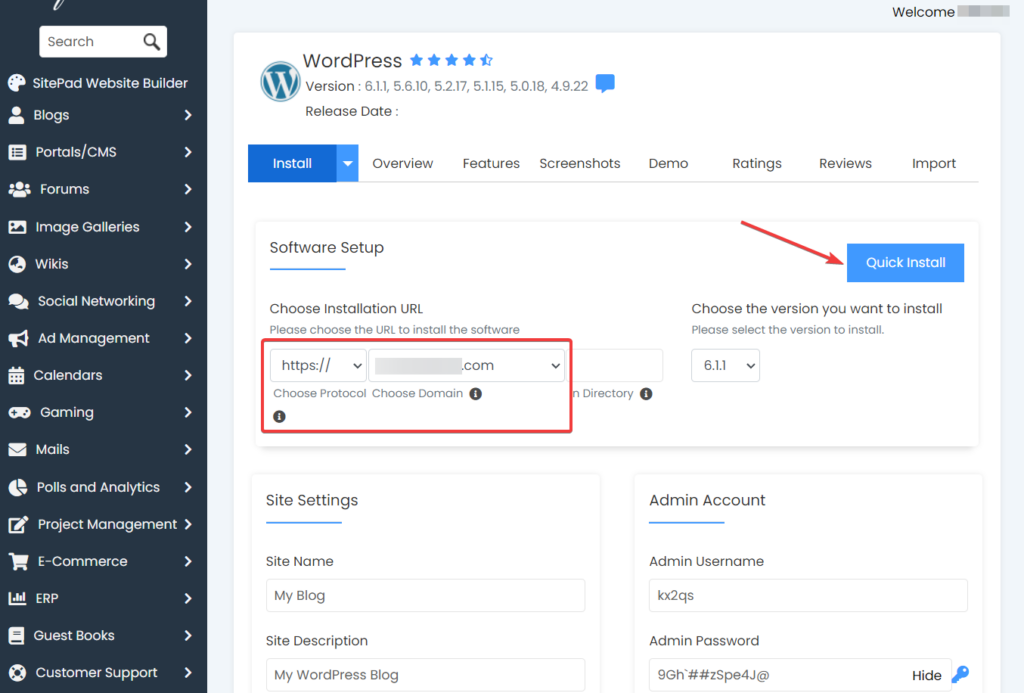
설치가 완료되면 Softaculous는 사용자 이름 및 비밀번호 와 함께 사이트 로그인 페이지의 URL을 제공합니다. 이 정보는 다음 단계에서 필요하므로 어딘가에 기록해 두십시오.
4단계: WordPress 설정 구성
WordPress를 설치한 후 다른 작업을 수행하기 전에 올바르게 구성해야 합니다.
로그인 URL, 사용자 이름 및 비밀번호를 사용하여 WordPress 웹사이트에 로그인 해야 합니다.
로그인하면 WordPress 대시보드라고도 하는 wp-admin 페이지로 이동합니다. 대시보드 왼쪽에는 여러 옵션이 있는 메뉴가 있습니다. 설정 옵션으로 이동하면 7페이지가 표시됩니다. 각 페이지를 방문하여 필요에 따라 구성합니다.
다음 가이드가 도움이 될 것입니다.

- 일반적인
- 글쓰기
- 독서
- 논의
- 미디어
- 퍼머링크
- 은둔
5단계: 전용 포트폴리오 테마 설치
Remake는 Codeless에서 자체 제작한 전용 포트폴리오 WordPress 테마입니다. 테마는 최소한의 디자인 으로 부드럽고 쉬운 사용자 경험에 중점을 둡니다.
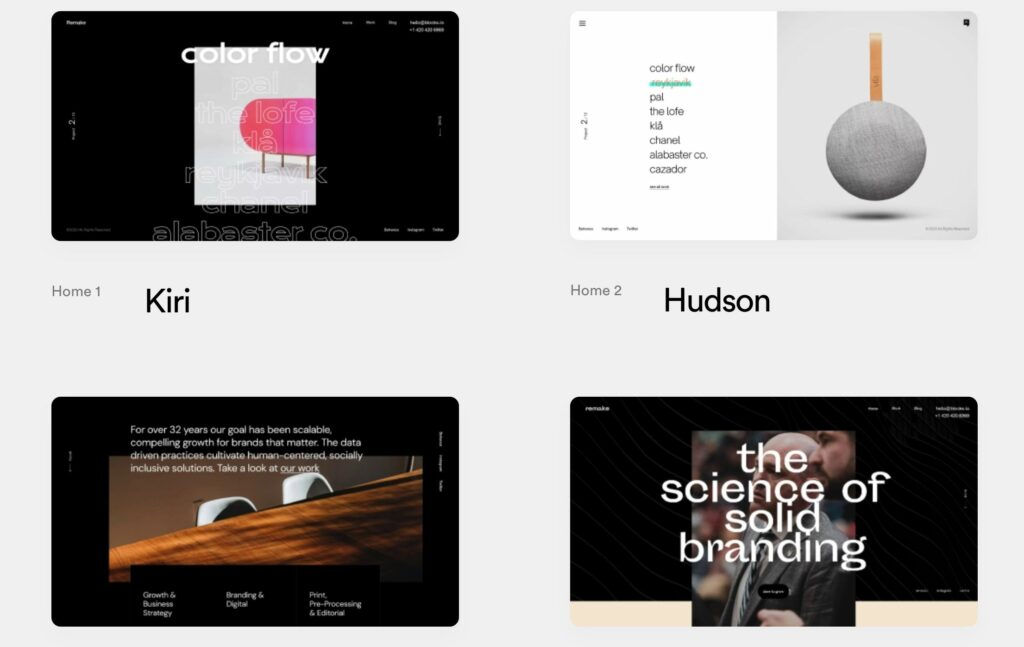
사용자는 사이트 디자인을 수정할 수 있는 옵션과 함께 완벽하게 사용자 정의할 수 있는 미리 구축된 웹 사이트를 제공하기 때문에 Remake를 좋아합니다.
사전 제작된 미니멀리스트 정적 또는 비디오 스타일 스킨(데모 사이트라고도 함) 10가지와 선택할 수 있는 몇 가지 블로그 레이아웃이 있습니다.
이 테마는 반응형 디자인을 만드는 데 도움이 되는 미리 만들어진 디자인 블록과 함께 제공되는 끌어서 놓기 시각적 페이지 빌더인 Elementor 와 완전히 통합됩니다. 또한 무엇보다도 작업을 실시간으로 편집하고 미리 볼 수 있는 기능을 제공합니다.
Remake는 자신의 작품을 고객에게 선보이고자 하는 개인과 에이전시 모두를 위해 만들어졌기 때문에 포트폴리오 항목, 고객 평가 및 직원 세부 정보를 보여주는 전용 섹션이 미리 구축되어 있습니다.
테마는 또한 상품을 판매하고 사이트 방문자에게 할인을 제공하는 쿠폰을 추가할 수 있는 전자 상거래 상점을 생성합니다.
다른 포트폴리오 WordPress Theme를 확인하려면 여기에서 기사를 확인하십시오.
이러한 기능에 액세스하는 방법을 보여드리지만 먼저 WordPress 웹사이트에 테마를 설치해야 합니다. 그 방법을 알려드리겠습니다.
리메이크 테마 설치
리메이크는 프리미엄 테마이며 연회비는 $59입니다. 테마를 구매하고 로컬 컴퓨터에 다운로드 해야 합니다.
그런 다음 WordPress 대시보드를 열고 Appearance > Themes > Add Theme 로 이동하여 Upload Theme 버튼을 선택합니다.
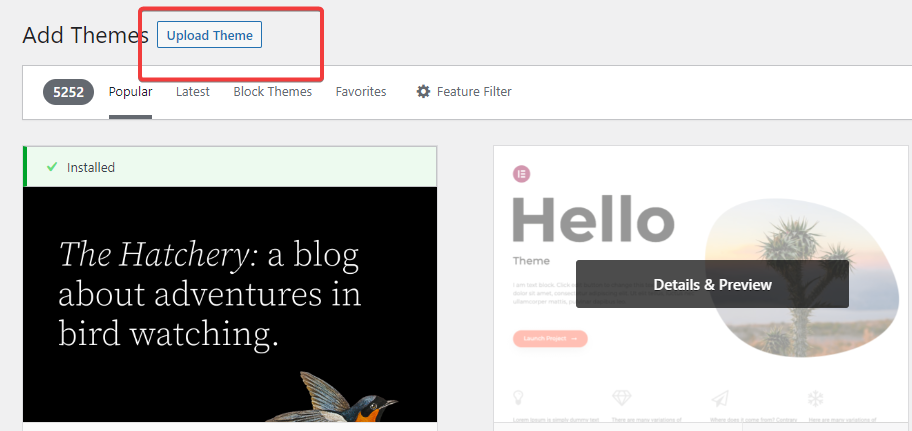
그런 다음 파일 선택 옵션을 사용하여 테마를 업로드하고 지금 설치 및 활성화 버튼을 눌러 사이트에 테마를 설치합니다.
그게 다야. 이제 웹 사이트에 전용 포트폴리오 테마를 설치했습니다. 다음으로 데모 사이트를 설치해야 합니다.
리메이크 데모 사이트 설치
테마를 설치하면 설치 마법사가 있는 모양 페이지로 이동합니다. 설정을 시작하려면 지금 설정 버튼을 선택합니다.
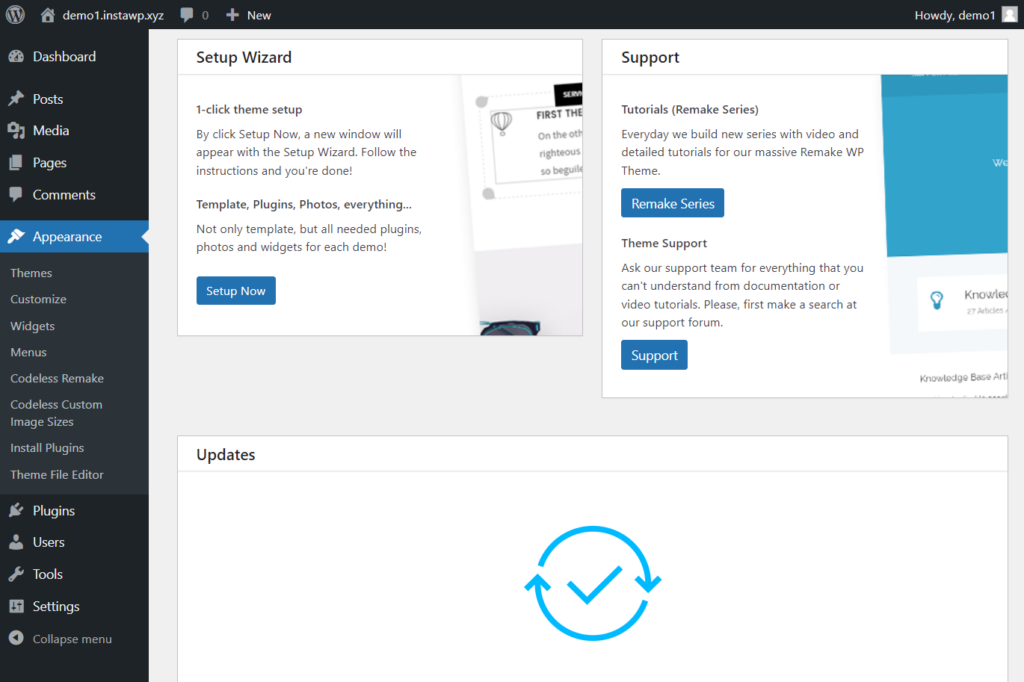
사이트에 설치할 스킨 또는 데모 사이트를 선택할 수 있는 페이지로 이동합니다. 데모 설치 버튼을 누르기 전에 사이트를 미리 보는 것이 좋습니다.
참고: 실수로 탭을 닫은 경우 Appearance > Import Demo Data 로 이동하여 데모 사이트에 액세스할 수 있습니다.
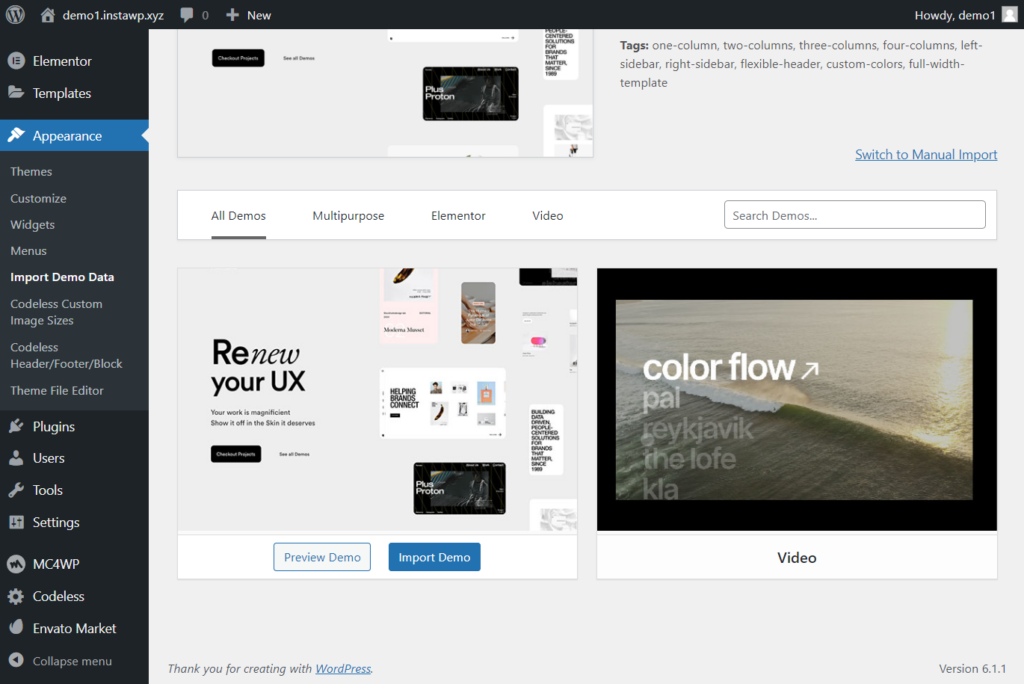
데모 가져오기 버튼을 선택하면 WPForms, All in One SEO 및 MonsterInsights의 3가지 플러그인을 설치할지 여부를 묻는 페이지로 이동합니다.
연락처 양식을 만들려면 WPForms가 필요하며 올인원 SEO는 검색 엔진 순위를 위해 게시물과 페이지를 최적화하는 데 도움이 됩니다. 이 두 가지를 유지하는 것이 좋습니다.
MonsterInsight는 사이트 방문자에 대한 데이터를 수집하여 대시보드에 표시합니다. 이것은 새로운 웹사이트이기 때문에 사용자 데이터가 충분하지 않고 대시보드가 어수선할 뿐입니다. 따라서 지금은 MonsterInsight 설치를 중단하는 것이 좋습니다.
처음 두 플러그인을 선택한 다음 계속 및 가져오기 버튼을 누르십시오.
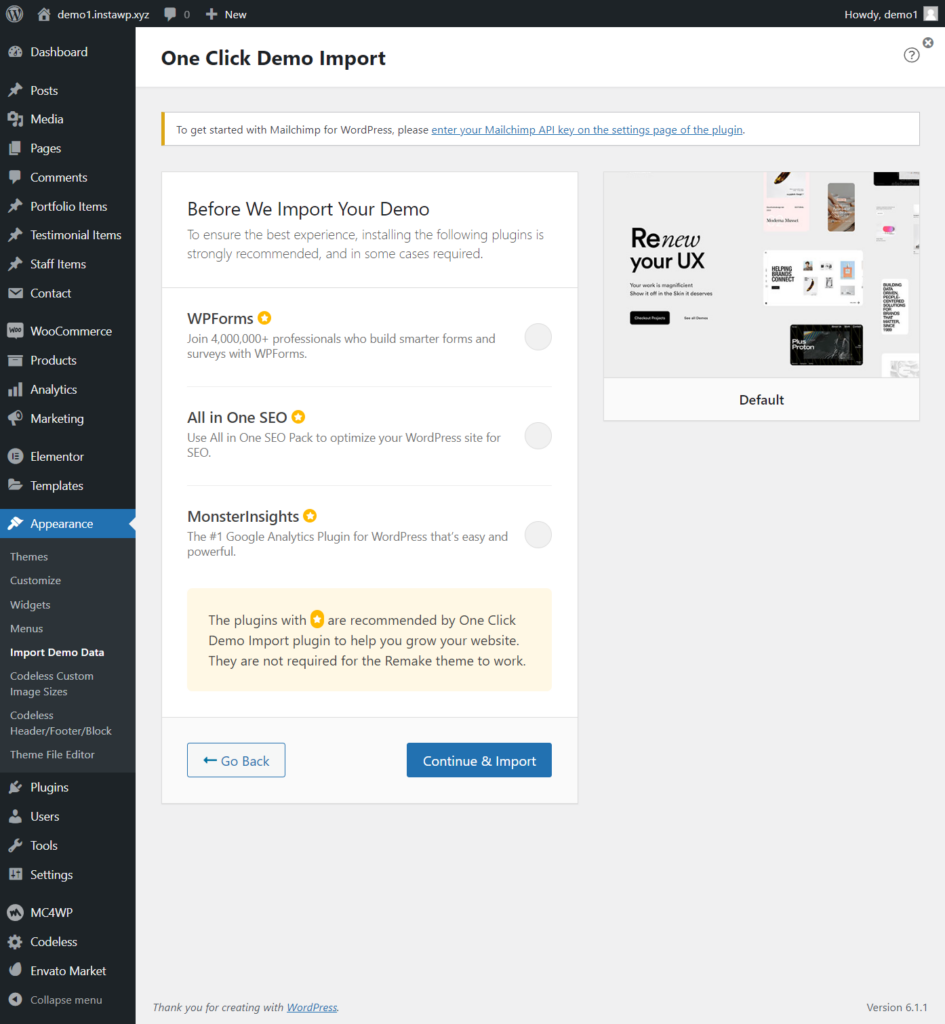
가져오기를 완료하는 데 몇 초가 걸립니다. 완료되면 홈페이지는 다음과 같아야 합니다.
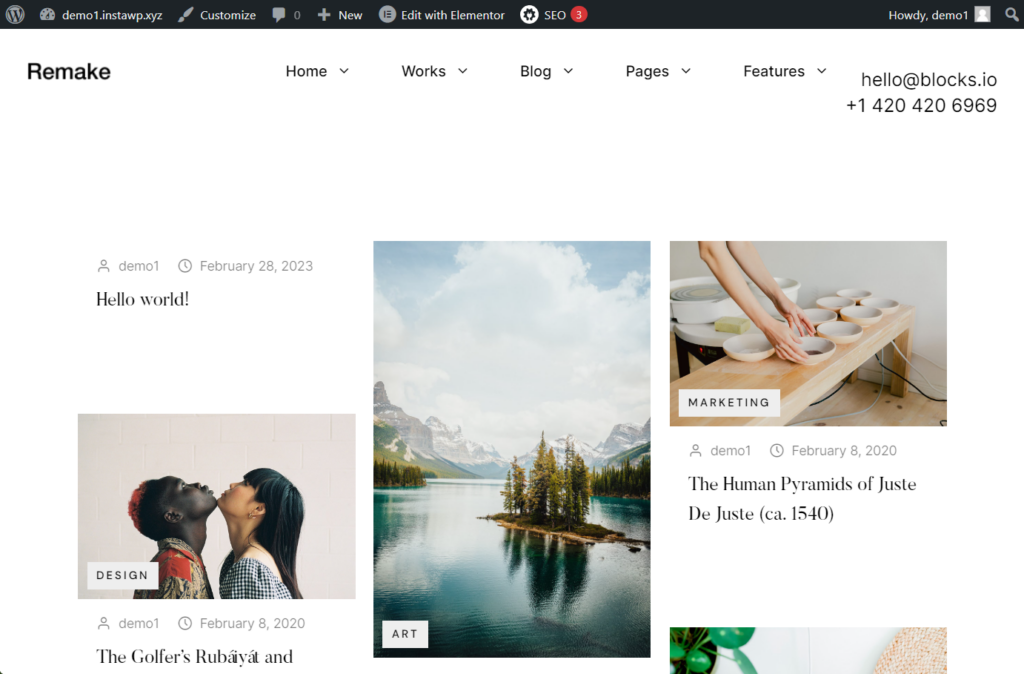
리메이크 테마 구성
Remake 테마를 설치한 후 WordPress 대시보드를 방문하면 왼쪽 메뉴에 새로운 옵션이 표시됩니다. 이러한 옵션을 간단히 살펴보고 사용 방법을 알아보겠습니다.
포트폴리오 항목에는 원하는 방식으로 수정할 수 있는 사전 구축된 포트폴리오 페이지가 포함되어 있습니다. 증언 및 직원 항목은 기관에 특히 유용합니다. 잠재 고객의 신뢰를 얻기 위한 방법으로 고객 평가 및 직원 세부 정보를 보여줄 수 있습니다. 기존 평가 페이지는 Elementor 페이지 빌더를 사용하여 수정할 수 있습니다.
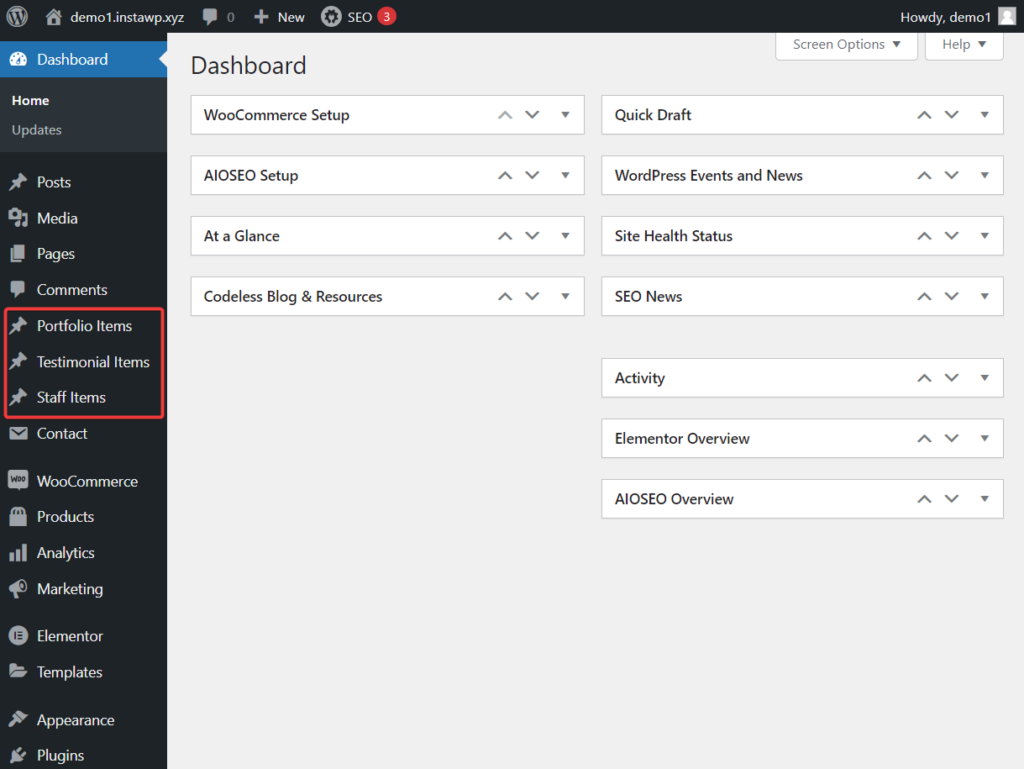
앞에서 언급했듯이 Elementor는 기존 콘텐츠 및 디자인을 수정하는 데 사용할 수 있는 끌어서 놓기 시각적 페이지 빌더입니다. 또한 이 도구는 기존 페이지에 새 디자인 요소를 추가하거나 처음부터 새 페이지를 만드는 데 사용할 수 있는 미리 작성된 디자인 블록을 제공합니다.
WooCommerce, 제품, 분석 및 마케팅 옵션은 상품을 판매하여 브랜드를 홍보하고 클라이언트 및 고객과의 관계를 발전시킬 수 있는 전자 상거래 공간을 제공합니다. 이 도움말 문서를 사용하여 WooCommerce 설정을 구성하고 제품, 쿠폰 및 기타 항목을 추가하는 방법을 알아보세요.
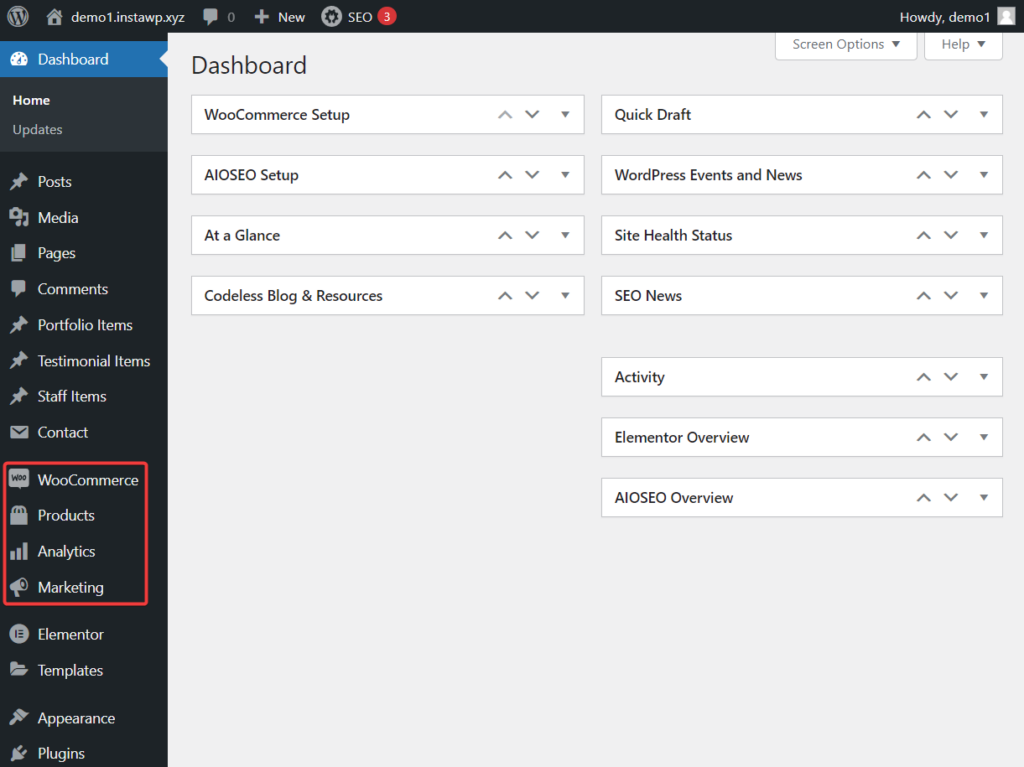
wp-admin의 모양 옵션 아래에 있는 코드 없는 사용자 정의 이미지 크기는 웹사이트의 이미지 크기를 정의하는 데 도움이 됩니다.
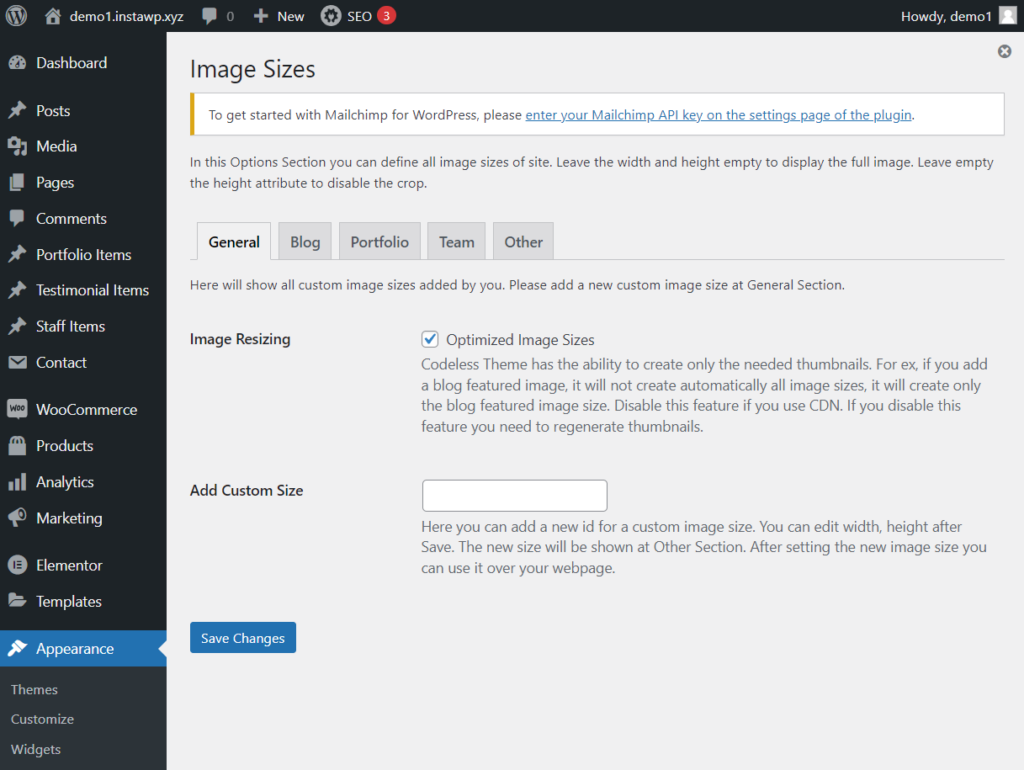
그리고 Codeless Header/Footer/Block에는 웹사이트의 다양한 페이지에 대한 머리글과 바닥글 디자인이 포함되어 있습니다. 말할 필요도 없이 이러한 디자인은 Elementor 페이지 빌더를 사용하여 수정할 수 있습니다.
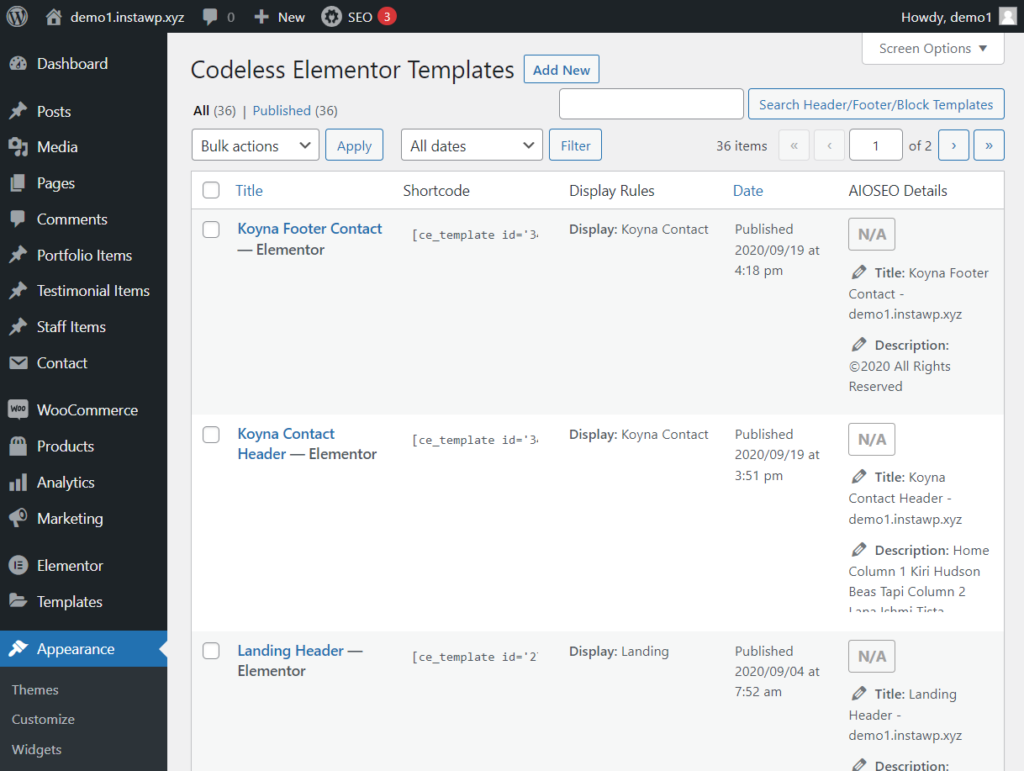
언급할 가치가 있는 또 다른 기능은 Kirki Advanced WordPress Customizer 입니다. 설정 옵션에서 액세스할 수 있습니다. 사용자 지정 프로그램을 사용하면 사이트 테마(예: 리메이크)의 기능을 확장할 수 있습니다. 가까운 장래에 웹 사이트에 더 많은 기능을 추가하려는 경우 이 도구가 필요할 것입니다.
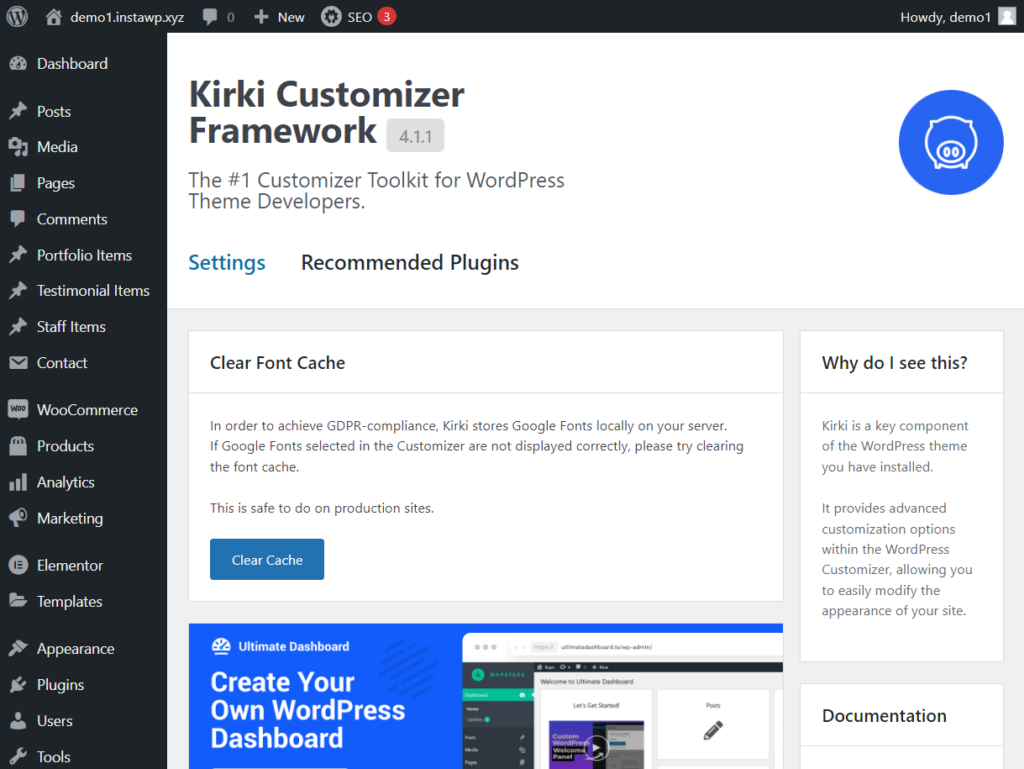
리메이크 테마를 구성하면 웹사이트가 거의 준비됩니다. 이제 남은 일은 두 개의 중요한 페이지를 만드는 것입니다. 다음 섹션에서 더 자세히 설명합니다.
7단계: 정보 및 연락처 페이지 수정
모든 포트폴리오 웹사이트에서 가장 중요한 두 페이지는 정보 및 연락처 페이지입니다.
정보 페이지는 잠재 고객이 비즈니스 뒤에 있는 사람(또는 사람들)을 볼 수 있도록 하므로 신뢰를 촉진합니다.
그리고 이미 짐작하셨겠지만 연락처 페이지를 통해 잠재 고객이 귀하와 연결할 수 있습니다.
다행히 처음부터 이러한 페이지를 만들 필요가 없습니다.
리메이크 테마를 설치하면 웹사이트에 정보 페이지가 생성됩니다. 페이지 > 모든 페이지 로 이동한 다음 연락처 페이지를 편집하기만 하면 됩니다.
새 연락처 페이지를 원하면 새로 만들어야 합니다. 연락처 > 연락처 양식 으로 이동하여 액세스할 수 있는 기존 연락처 양식이 있습니다. 양식의 단축 코드를 복사하여 새 페이지에 추가 하고 페이지를 게시합니다 .
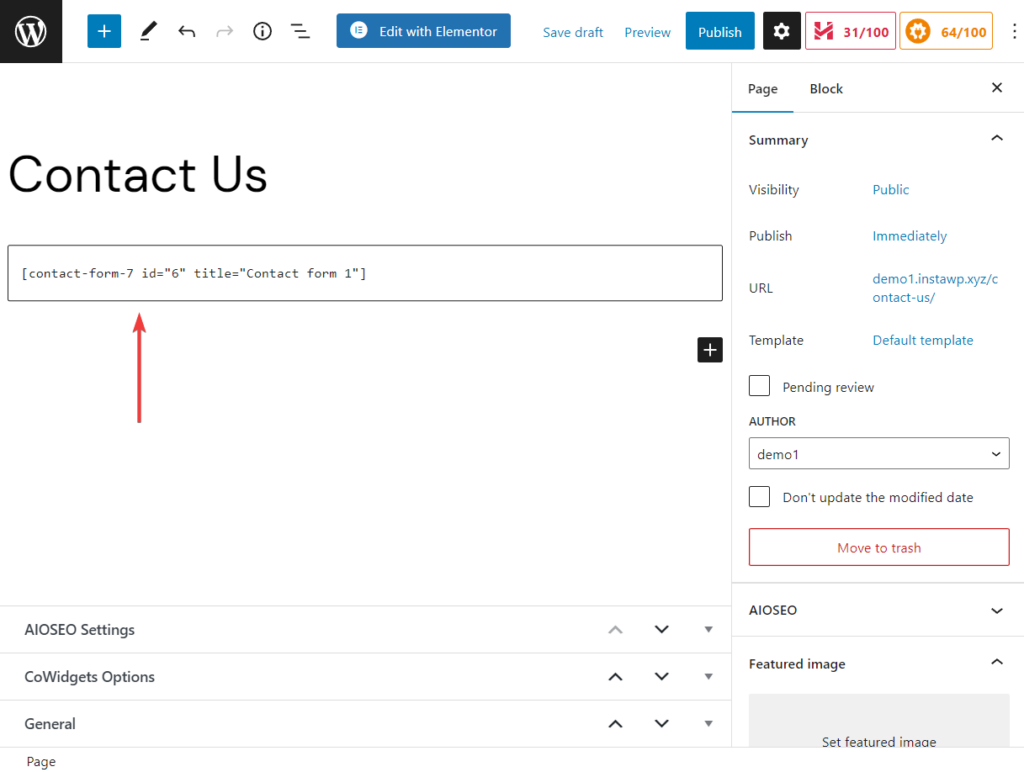
이 두 페이지를 만들고 나면 포트폴리오 웹 사이트가 준비됩니다. 그러나 결론을 내리기 전에 새 플러그인 설치에 대해 말씀드리겠습니다.
6단계: 새 플러그인 설치
시간이 지남에 따라 사이트에 더 많은 기능을 추가하려면 더 많은 플러그인을 설치해야 할 수도 있습니다. 예를 들어 방문자가 뉴스레터에 가입할 수 있도록 하려면 이메일 구독 플러그인을 사용해야 합니다.
사이트에 새 플러그인을 추가하려면 Plugins > Add New 로 이동하십시오. 검색 상자 에 플러그인 이름을 입력합니다. 찾으면 지금 설치 및 활성화 버튼을 누르십시오.
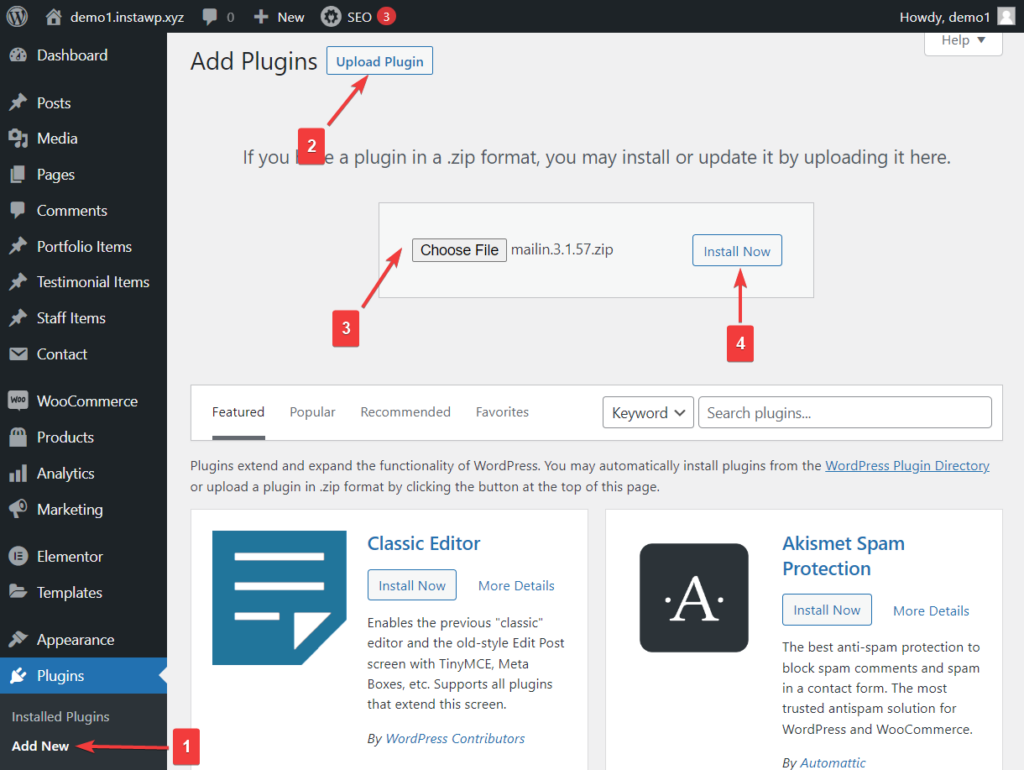
결론
포트폴리오 웹 사이트를 만드는 것은 어렵지 않지만 시간이 많이 걸리는 작업입니다. 사이트를 시작하고 실행하는 데 몇 시간이 걸립니다. 아래 단계를 따르기만 하면 됩니다.
- 도메인 이름, 호스팅 계획 및 SSL 인증서 구매
- SSL 인증서 및 WordPress 설치
- WordPress 구성
- 전용 포트폴리오 테마 설치
- 테마 구성
- 기존 정보 페이지 수정
- 연락처 양식을 페이지에 추가하고 페이지 게시
- 필요한 경우 새 플러그인을 설치합니다.
바로 이 사람을 위한 것입니다! 질문이 있으시면 아래 의견 섹션에 알려주십시오.
